Leia mais informação
É possível guardar contactos na lista de contactos do telefone. Para cada contacto podem ser guardadas informações adicionais como, por ex., um endereço de e-mail e um tom de toque personalizado.
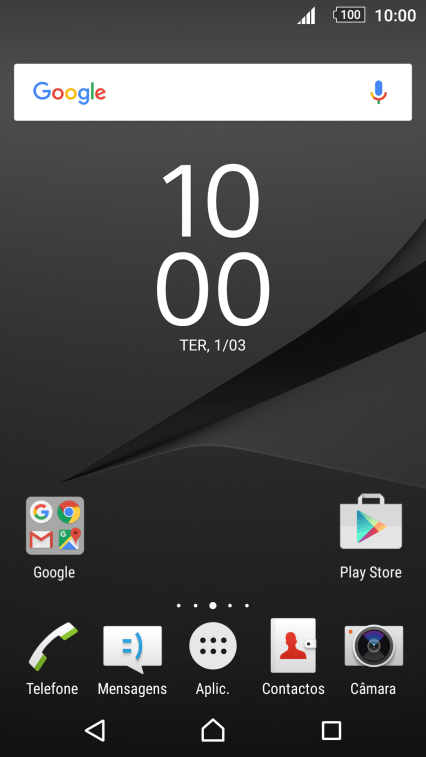
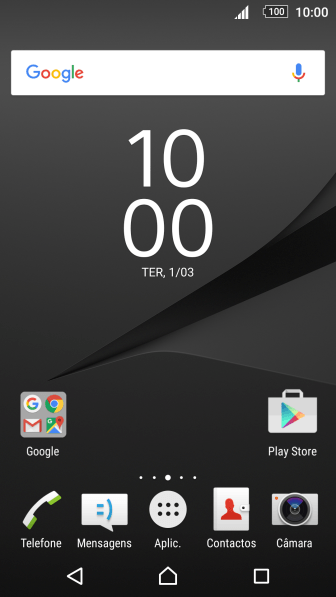
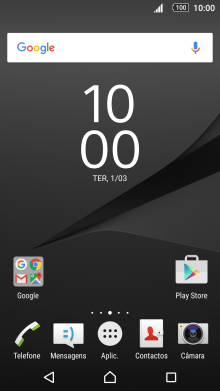
1. Abra a lista de contactos
Prima Contactos.
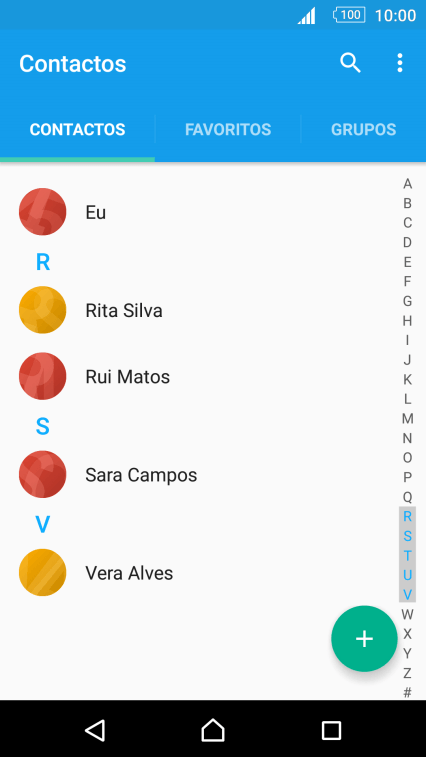
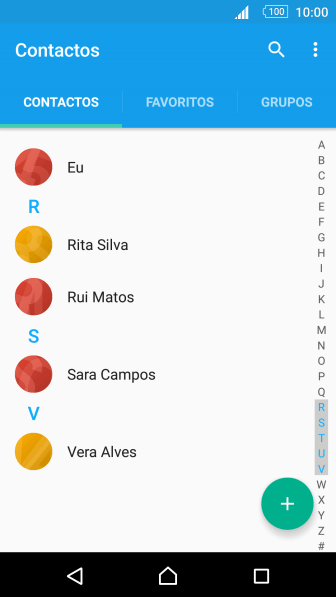
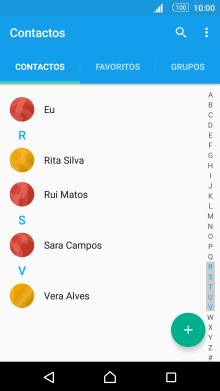
2. Crie um contacto
Prima o ícone de novo contacto.
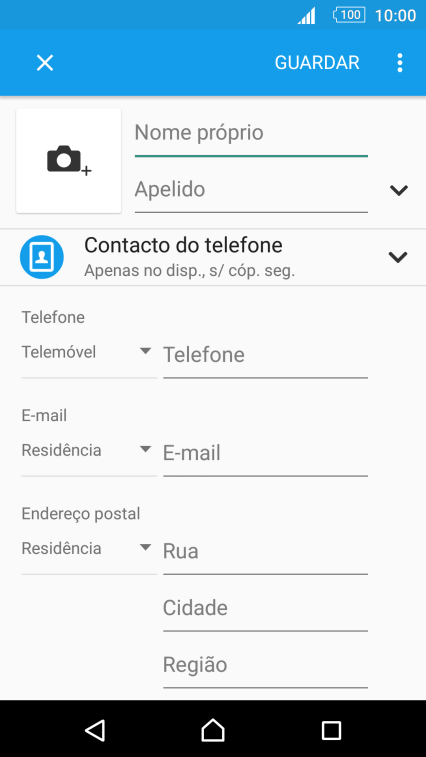
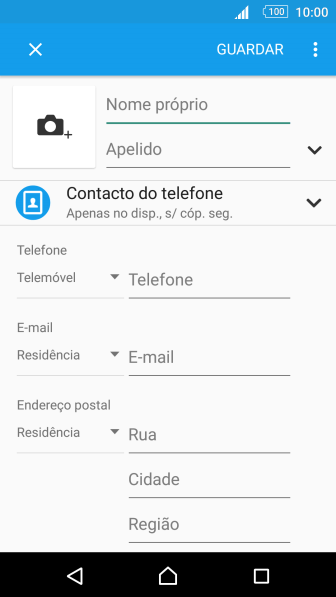

3. Adicione uma imagem
Prima o ícone de imagem.
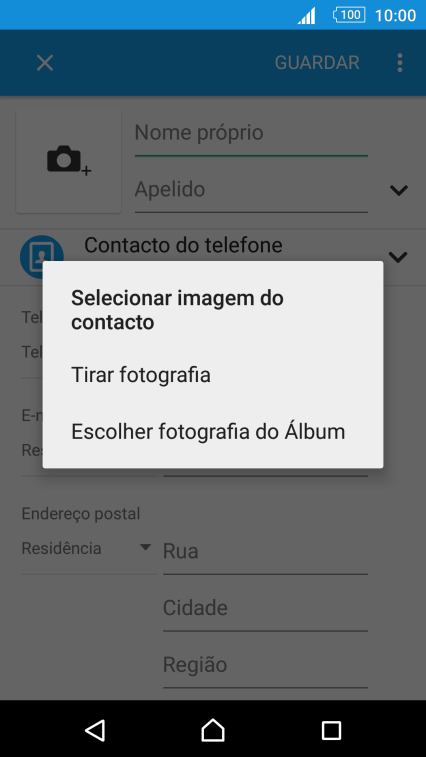
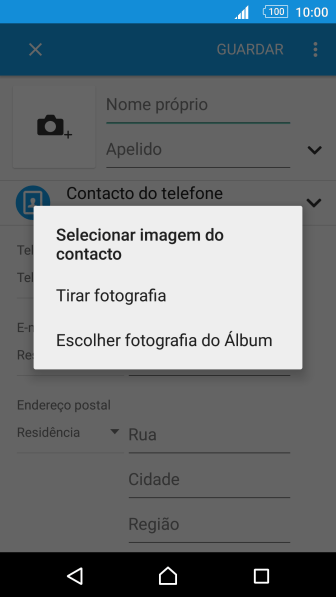
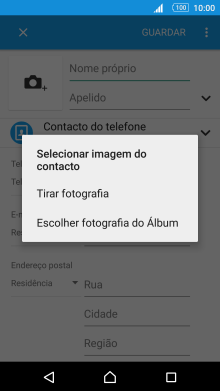
3. Adicione uma imagem
Prima Escolher fotografia do Álbum.
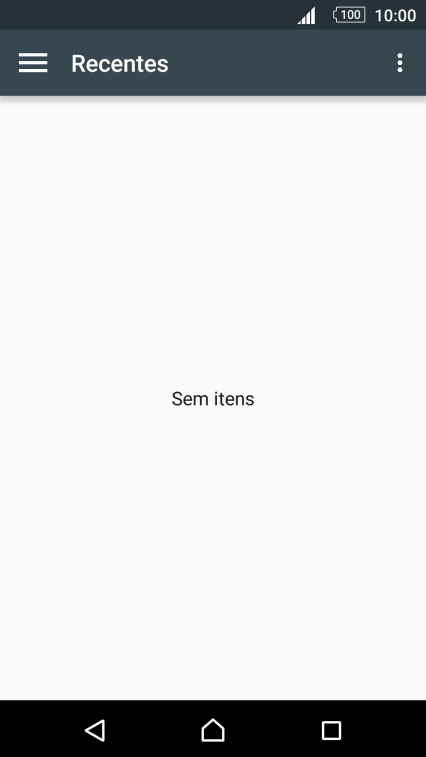

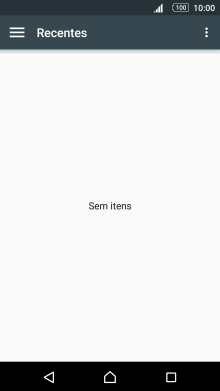
3. Adicione uma imagem
Deslize o dedo sobre o ecrã da esquerda para a direita.
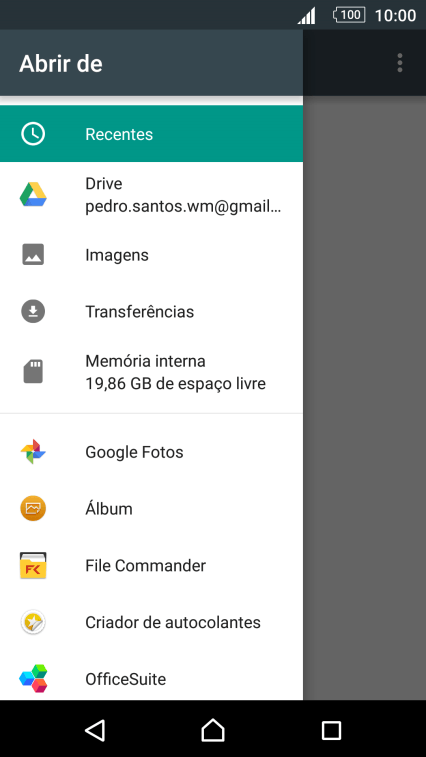
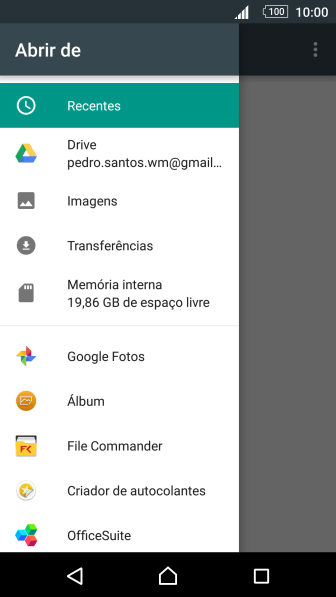
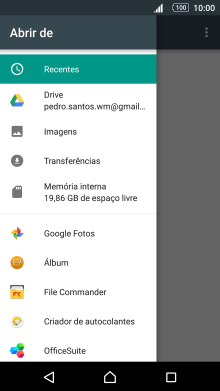
3. Adicione uma imagem
Prima Imagens e vá até à pasta pretendida.
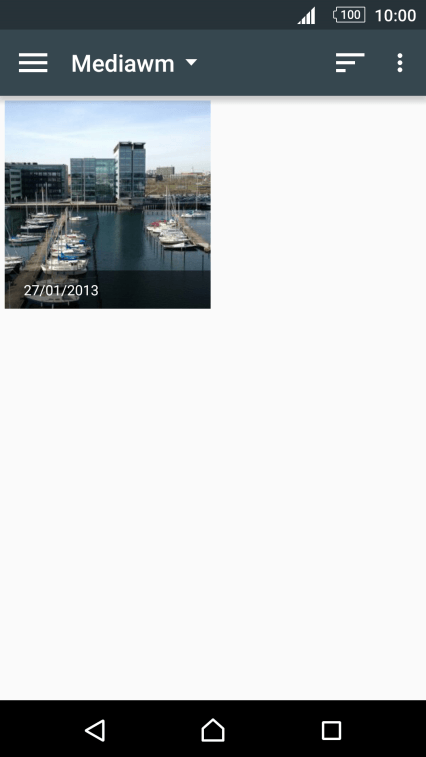
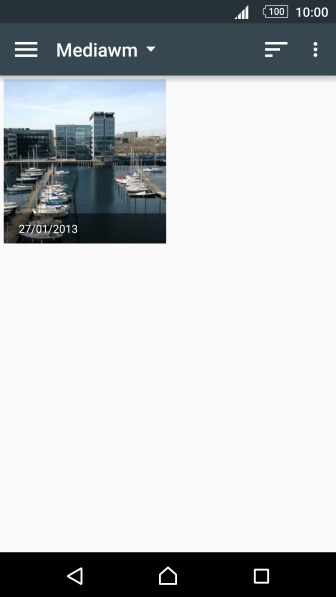
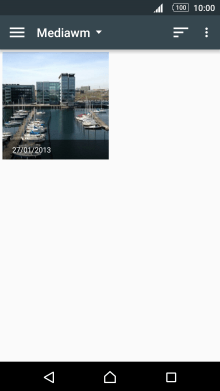
3. Adicione uma imagem
Prima a imagem pretendida.
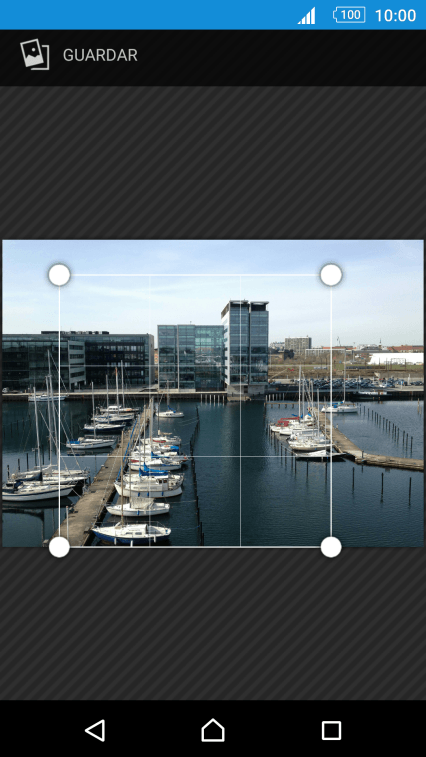
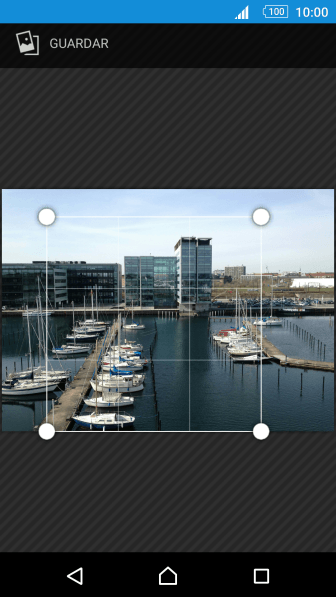
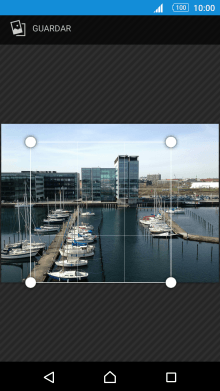
3. Adicione uma imagem
Arraste a moldura até à posição pretendida para escolher a secção desejada e prima GUARDAR.
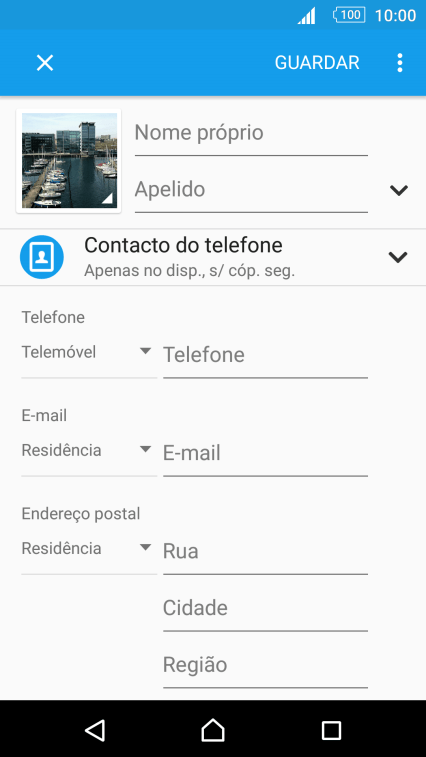
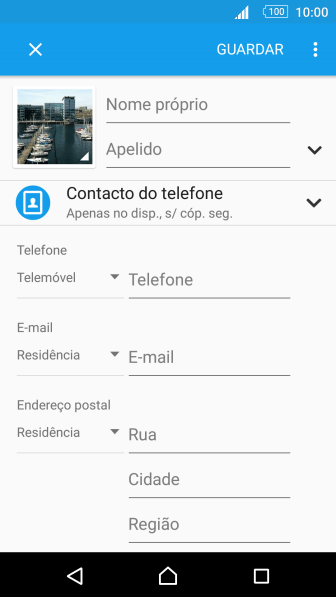
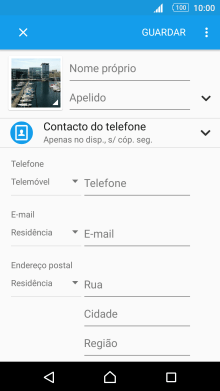
4. Introduza o nome
Prima Nome próprio e introduza o nome próprio.
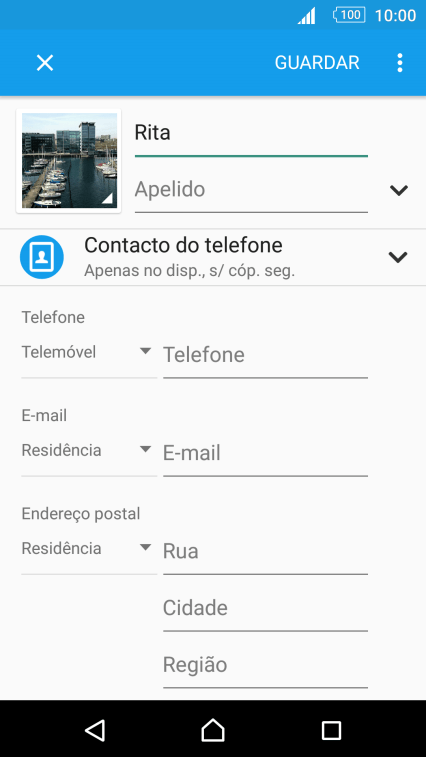
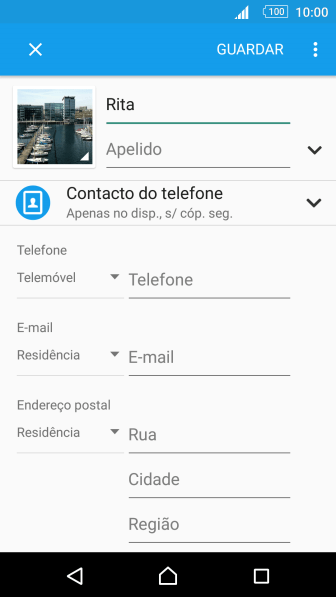
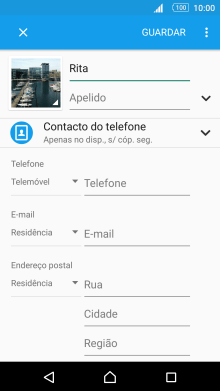
4. Introduza o nome
Prima Apelido e introduza o apelido.
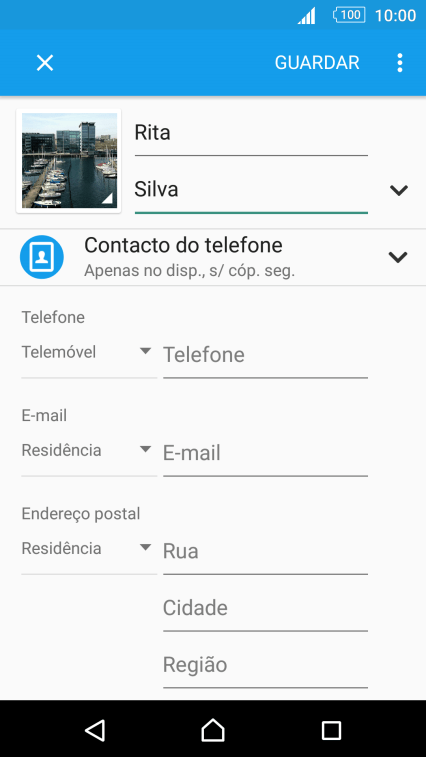
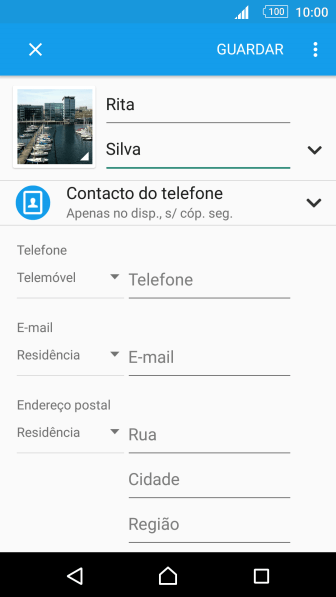
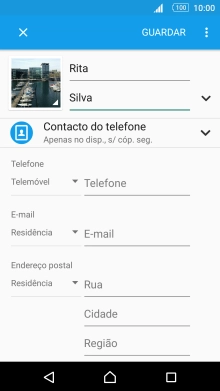
5. Escolha a lista de contactos
Prima a lista suspensa da lista de contactos.
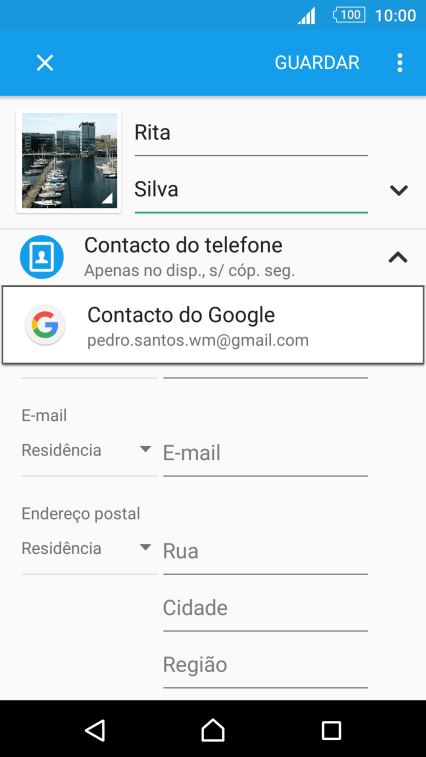
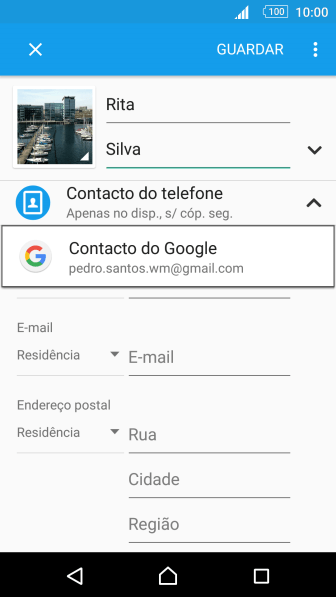
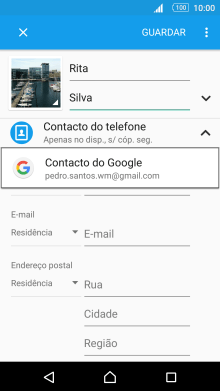
5. Escolha a lista de contactos
Prima Contacto do telefone.
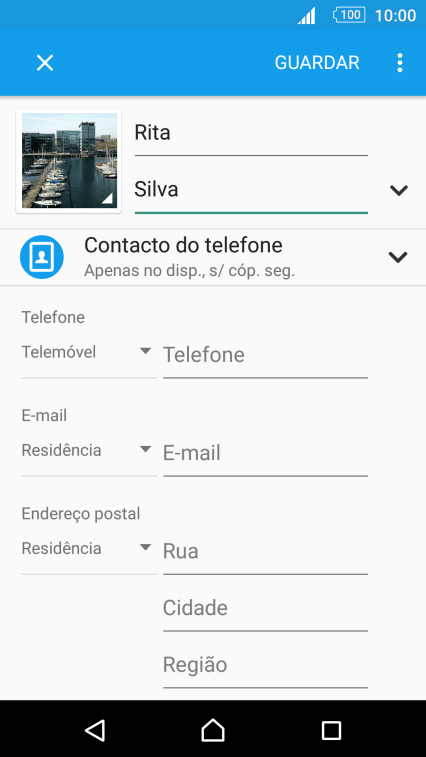
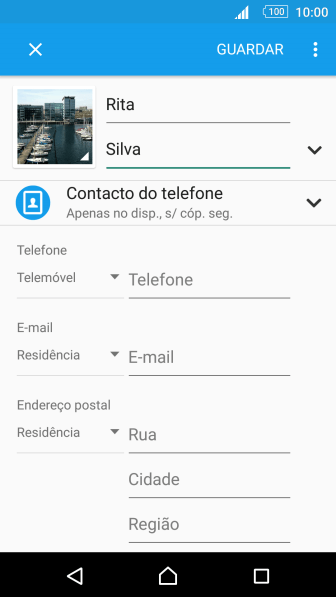

6. Introduza o número de telefone
Prima Telefone e introduza o número de telefone pretendido.
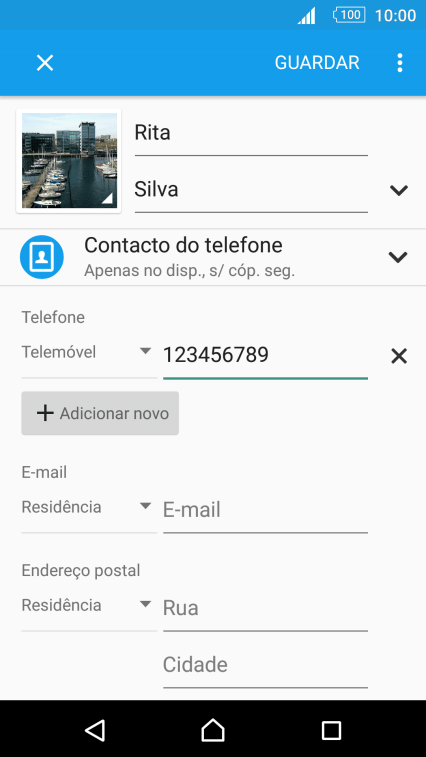
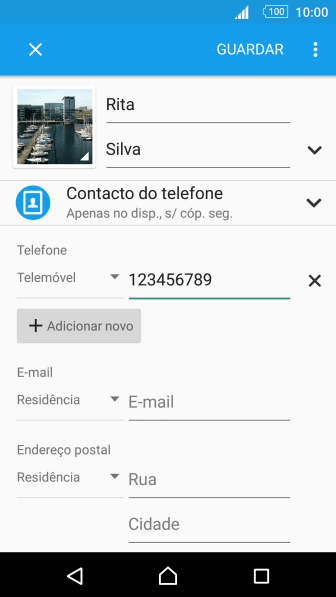
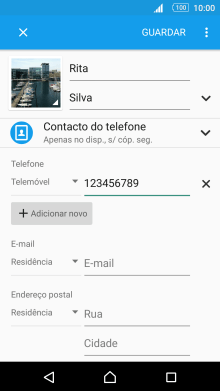
6. Introduza o número de telefone
Prima o campo junto do número de telefone.
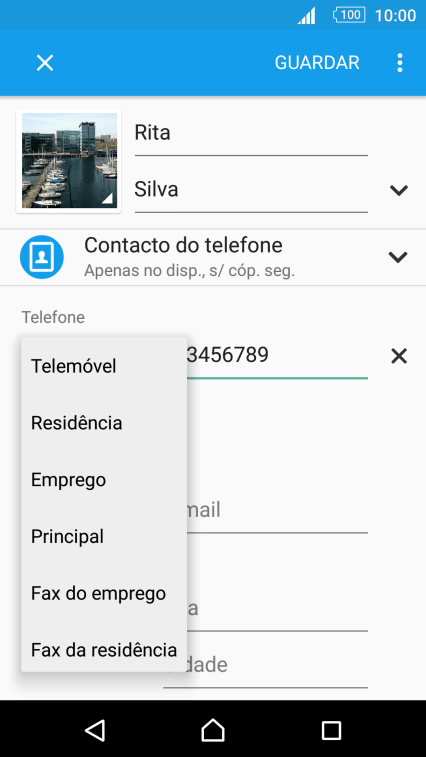
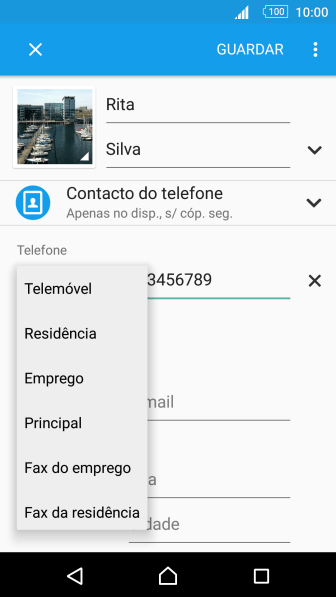
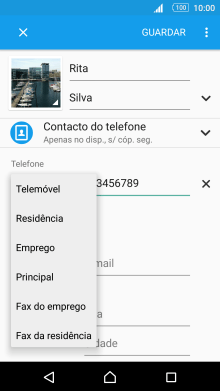
6. Introduza o número de telefone
Prima o tipo de número pretendido.
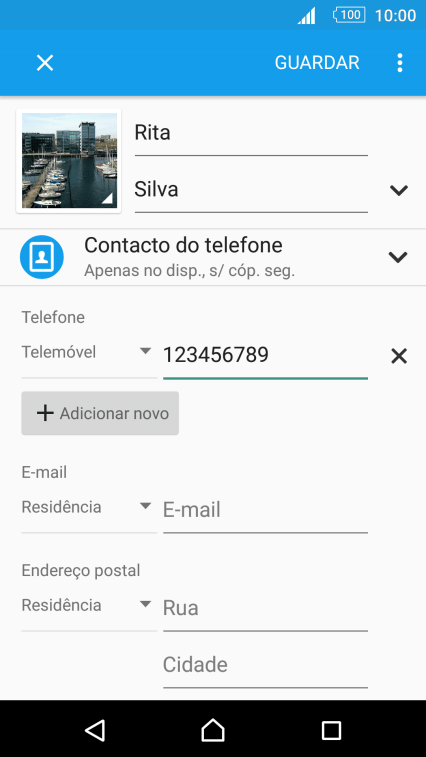
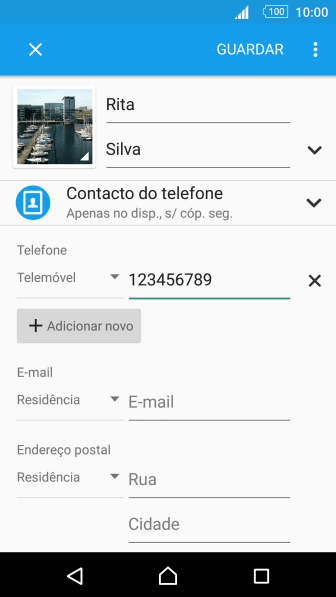
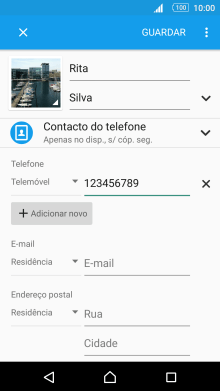
7. Introduza o endereço de e-mail
Prima E-mail e introduza o endereço de e-mail pretendido.
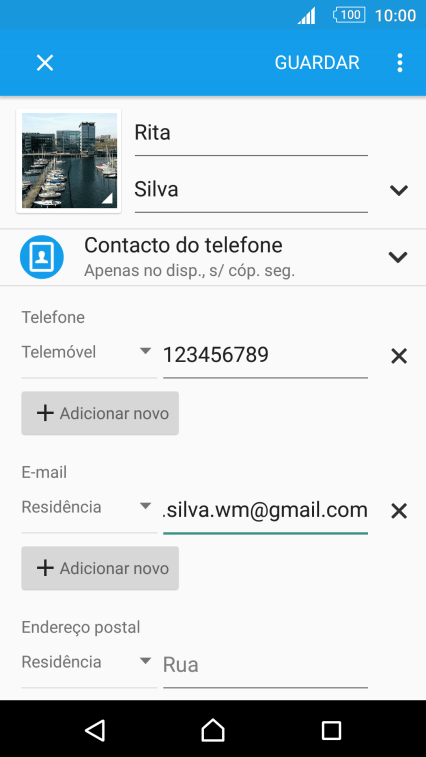
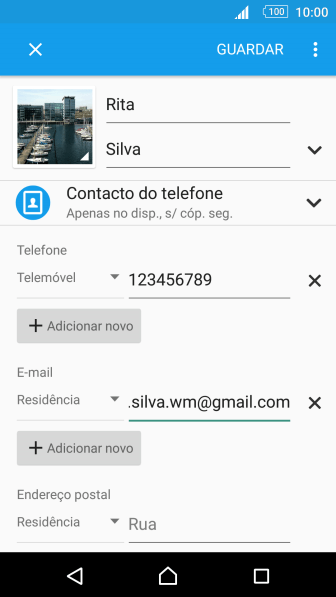

7. Introduza o endereço de e-mail
Prima a lista suspensa junto do endereço de e-mail.
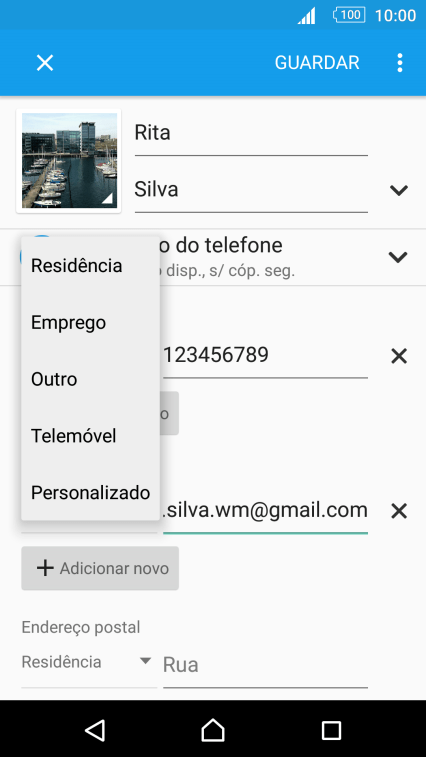
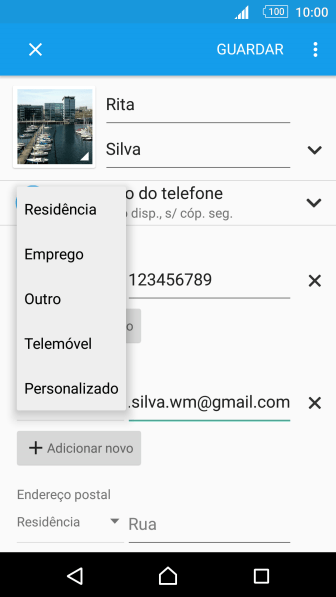
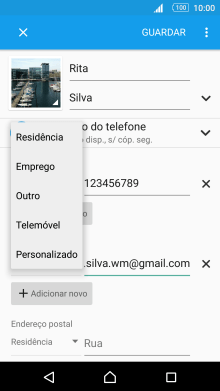
7. Introduza o endereço de e-mail
Prima o tipo de e-mail pretendido.
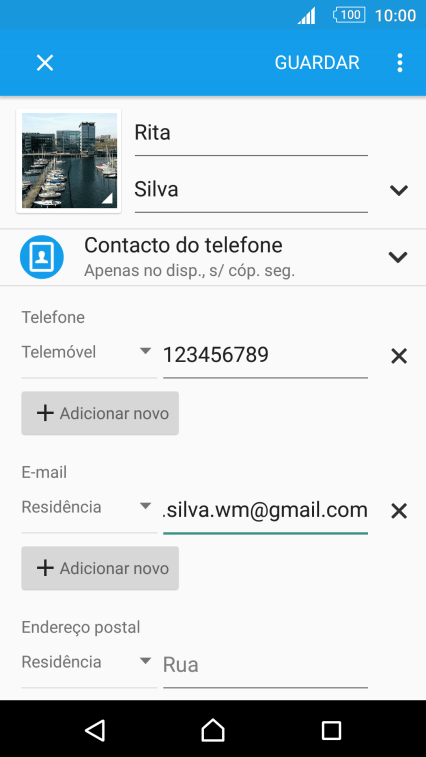
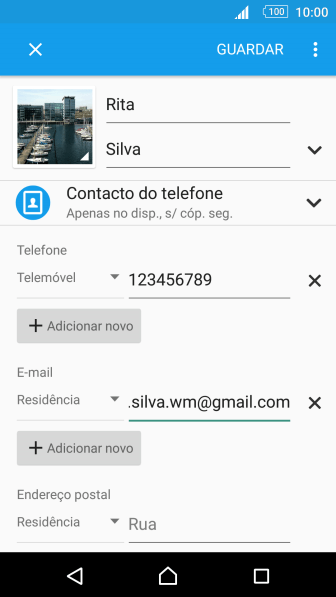

8. Guarde o contacto
Prima GUARDAR.
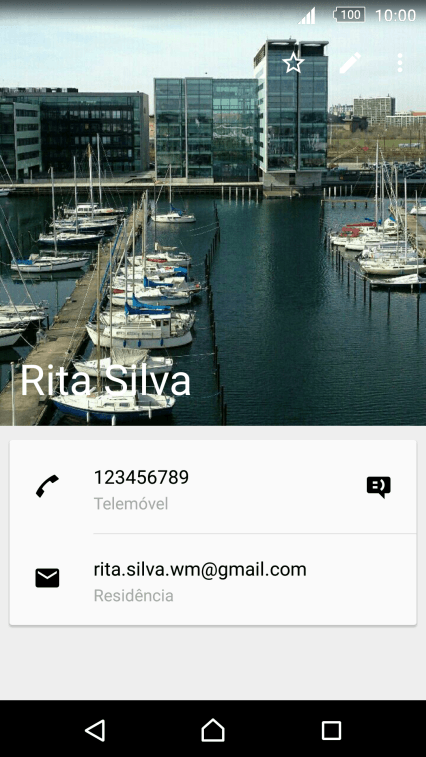
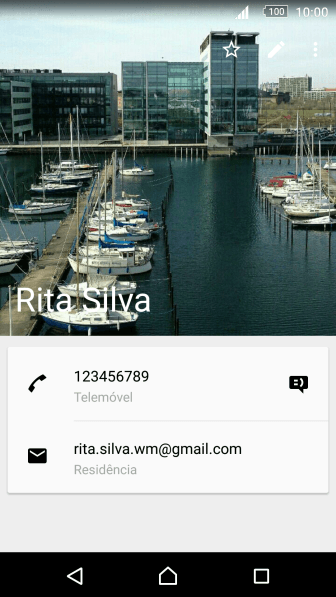
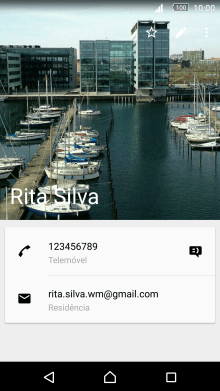
9. Adicione um tom de toque
Prima o ícone de menu.
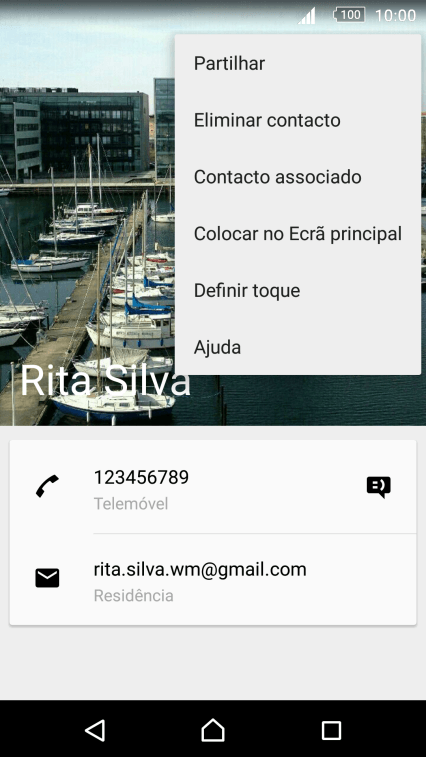
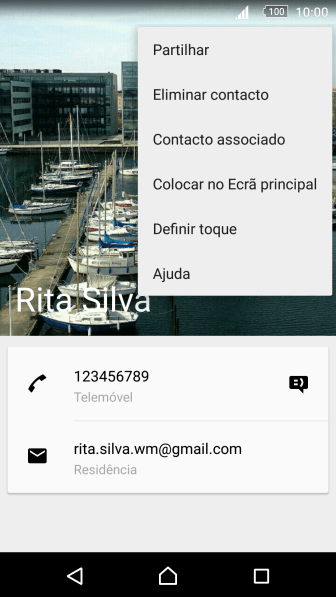
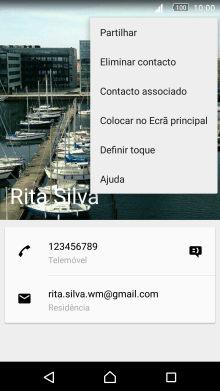
9. Adicione um tom de toque
Prima Definir toque.
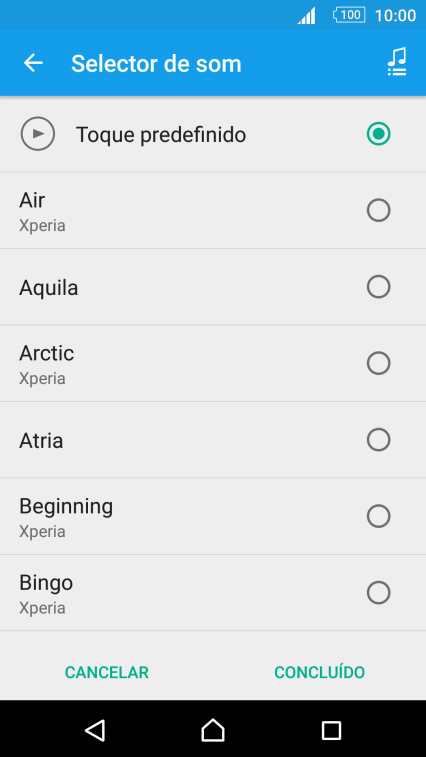


9. Adicione um tom de toque
Prima os tons de toque pretendidos para os ouvir.
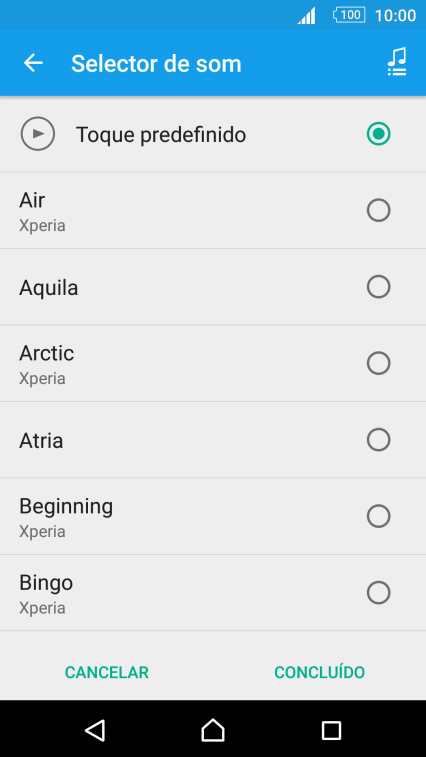


9. Adicione um tom de toque
Quando tiver encontrado o tom de toque que pretende, prima CONCLUÍDO.
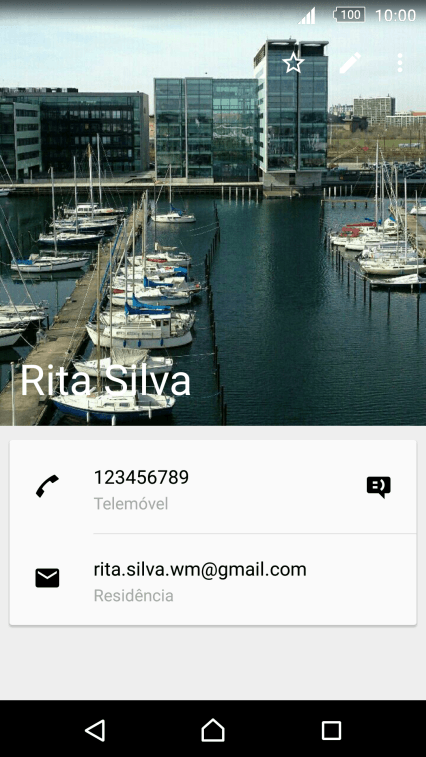
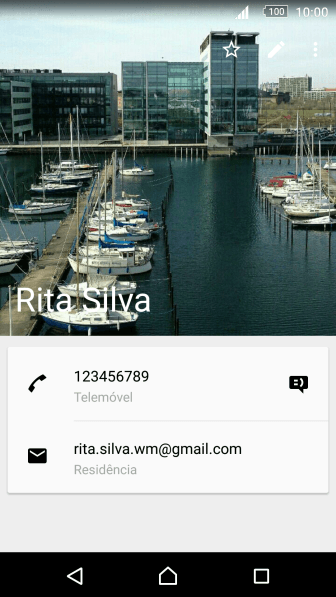
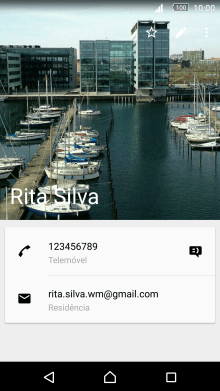
10. Volte ao ecrã inicial
Prima a tecla de início para terminar e voltar ao ecrã inicial.
1. Abra a lista de contactos
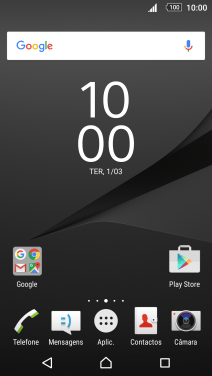
2. Crie um contacto
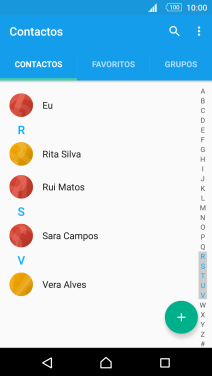
3. Adicione uma imagem
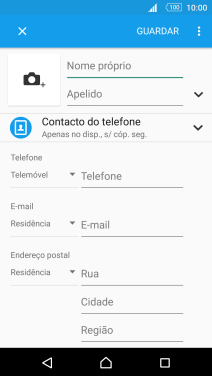
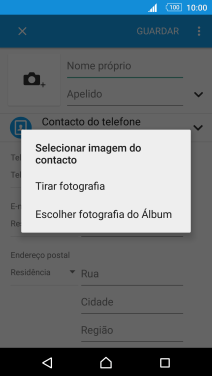
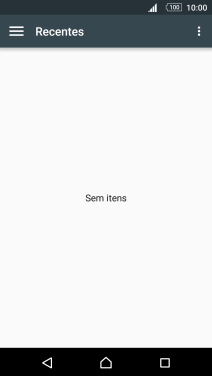
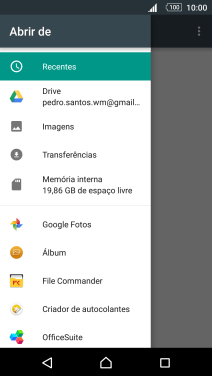
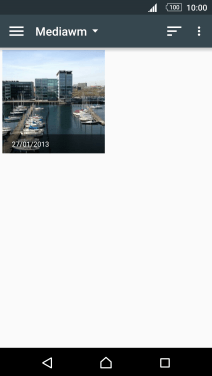
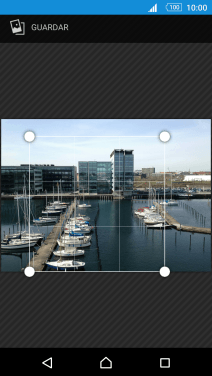
4. Introduza o nome
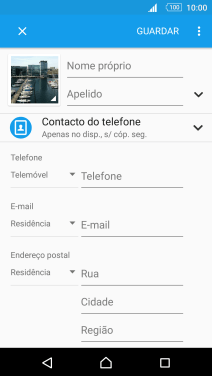
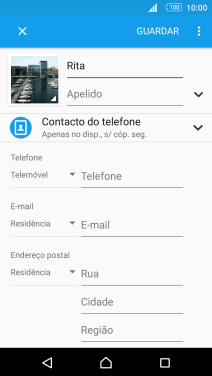
5. Escolha a lista de contactos
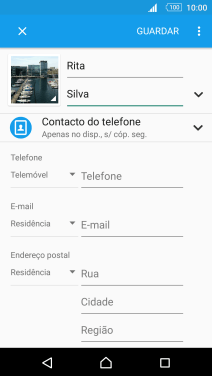
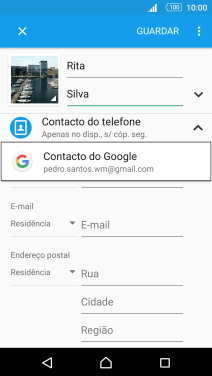
6. Introduza o número de telefone
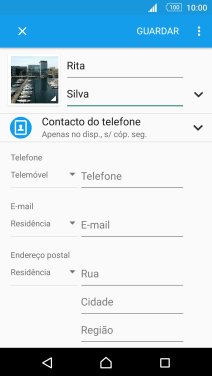

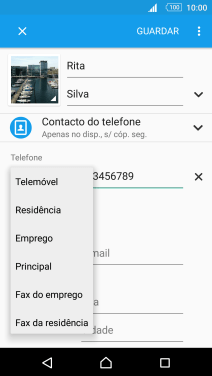
7. Introduza o endereço de e-mail

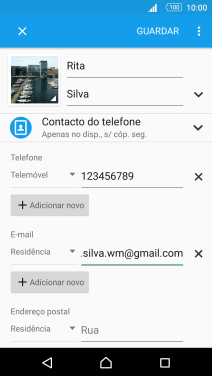
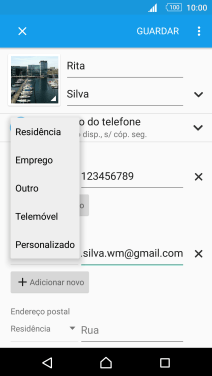
8. Guarde o contacto
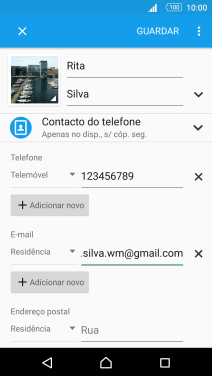
9. Adicione um tom de toque


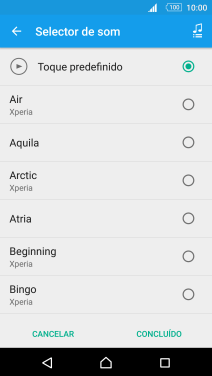
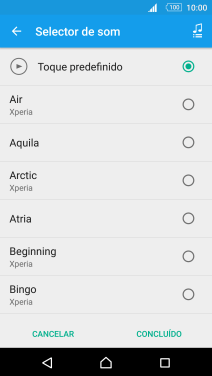
10. Volte ao ecrã inicial

